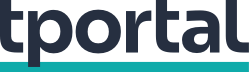Iako je korisna na niz načina, geolokacija može biti i zlorabljena kako bi se narušila vaša privatnost. Zbog toga nije loše znati kako ju prikriti ili lažirati
Najpopularniji web preglednici - među kojima su Googleov Chrome, Mozillin Firefox i Microsoftov Edge - u sebi imaju ugrađene geolokacijske servise koji nastoje odrediti gdje se nalazite koristeći vašu IP adresu, Wi-Fi ili lokaciju mreže.
Iako je korisna na niz načina, geolokacija može biti i zlorabljena kako bi se narušila vaša privatnost. Zbog toga nije loše znati kako ju prikriti ili lažirati. Donosimo pregled načina kako to učiniti u web preglednicima Chrome, Edge i Firefox.
Google Chrome
Po početnim postavkama Chrome će vas pitati smiju li određena web odredišta koristiti vašu lokaciju. Ako ste slučajno isključili tu značajku evo kako ju možete uključiti.
Kliknite na sličicu s tri točkice u gornjem desnom kutu zaslona. Odaberite redom Settings, Privacy and Security, Site Settings pa Location.
Pojavit će se postavka Ask before accessing. Uključite ju.
Pojavit će se i popis web odredišta kojima ste omogućili ili onemogućili pristup vašoj lokaciji. Kako bi nekom web odredištu onemogućili pristup kliknite sličicu kante za smeće uz naziv web odredišta izlistanih pod Allow.
Firefox
Postavke za lokaciju u Firefoxu otvorit ćete ako kliknete sličicu s tri vertikalne crte u gornjem desnom kutu preglednika, pa otvorite Options i zatim Privacy Security.
Skrolajte do Permissions i kliknite kućicu Settings uz Location.
Pojavit će se popis web odredišta koja su zatražila pristup vašoj lokaciji. Možete ukloniti ona koja vam ne odgovaraju.
Kako bi se riješili skočnih prozora u kojima se traži dozvola odznačite kućicu uz Block new requests asking to access your location. Time ćete automatski blokirati pristup geolokaciji svim web odredištima koja posjećujete.
Microsoft Edge
Kliknite sličicu s tri vodoravne točkice u gornjem desnom kutu web preglednika. Odaberite redom Settings, Site Permissions pa Location.
Provjerite je li uključena sklopka uz Ask before accessing.
Ispod nje su dva popisa: web odredišta pod Allow imaju pristup vašoj lokaciji, onda pod Block ne. Možete ukloniti unose s bilo kojeg popisa kliknete li na sličicu kante za smeće uz naziv web odredišta.
Kako lažirati lokaciju web preglednika
Najbolji način prikrivanja lokacije web preglednika korištenje je virtualnih privatnih mreža (virtual private network, VPN). Ali, to možete učiniti i ručno, kao i pomoću proširenja za web preglednik.
Google Chrome
Proširenje Location Guard ponudit će drugu lažnu lokaciju svakom web odredištu koje posjetite i ometati ih u nastojanju otkrivanja gdje se nalazite. Možete također namjestiti i samo jednu lažnu lokaciju.
Firefox
Utipkajte about:config u adresnu traku. Firefox će vas upozoriti kako se unešene promjene mogu odraziti na rad Firefoxa. Kliknite Accept the Risk i Continue kako bi nastavili.
U tražilicu utipkajte geo.enabled i provjerite je li ta postavka uključena.
Potom utipkajte geo.provider.network.url. Kliknite sličicu olovke kako bi uredili prvotni tekst i zamijenili ga ovim: data:
application/json,{"location": {"lat": 40.7590, "lng": -73.9845}, "accuracy": 27000.0}
Time ćete svoju lokaciju postaviti na trg Times u gradu New Yorku. Možete i unijeti neke druge koordinate, ako želite.
Microsoft Edge
Kliknite sličicu s tri vodoravne točkice u gornjem desnom kutu web preglednika pa redom odaberite More Tools i Developer Tools. Nakon što se sa strane pojavi traka za DevTools pritisnite zajedno tipke Control, Shift i P.
Utipkajte show sensors i pritisnite Enter.
Pri dnu će se pojaviti izbornik. U padajućem izborniku Location odaberite grad kojim ćete zamijeniti sadašnju lokaciju ili malo niže unesite neku drugu lokaciju.